Dynamics 365 Guides HoloLens 앱에서 가이드 찾기 및 열기
Microsoft Dynamics 365 Guides HoloLens 앱에서 가이드를 찾고 열려면 기본 메뉴를 사용합니다.
손바닥을 보면서 기본 메뉴를 연 다음 작업 활동 버튼을 선택합니다.

직접 터치를 사용해 최근 또는 모두 탭을 선택한 다음 적절한 가이드 또는 가이드 폴더를 선택합니다. 모두 탭에 폴더가 표시되지만 최근 탭에는 표시되지 않습니다. 가이드 및/또는 폴더 목록이 긴 경우 화면 오른쪽의 위쪽 및 아래쪽 화살표를 사용하여 목록을 스크롤합니다.
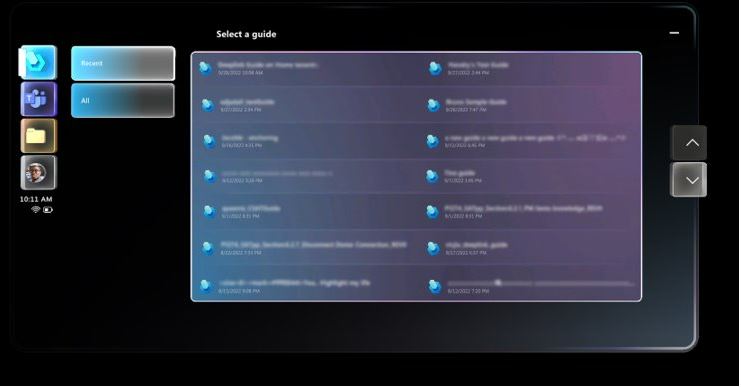
팁
언제든지 보기에서 가이드 또는 폴더 선택 화면을 지우려면 화면 오른쪽의 최소화 버튼을 선택합니다. 환경에서 화면을 둔 위치를 기억할 필요가 없습니다. 빠르게 다시 열려면 손바닥을 다시 보면서 기본 메뉴를 열고 작업 활동 버튼을 다시 선택합니다.
가이드를 검색하려면 화면 하단의 검색 버튼을 선택해 홀로그램스 키보드를 표시한 다음 찾으려는 가이드의 일부 문자를 입력하거나 마이크 버튼을 사용해 문자를 말합니다. 문자를 입력하기 시작하면 가이드 목록에서 해당 문자와 일치하는 가이드 이름이 자동으로 필터링됩니다. 검색은 입력한 문자와 일치하는 모든 결과를 반환합니다.
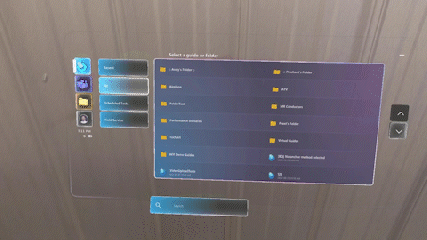
키보드 오른쪽 상단의 닫기 버튼을 선택해 키보드를 닫고 가이드 목록으로 돌아갑니다.
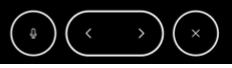
가이드를 선택하면 모드 선택 화면이 표시됩니다. 가이드를 작성자로 열지 운영자로 열지 선택합니다.
 아이콘으로 식별되는 패키지 가이드를 보려면 운영자를 선택해야 합니다.
아이콘으로 식별되는 패키지 가이드를 보려면 운영자를 선택해야 합니다.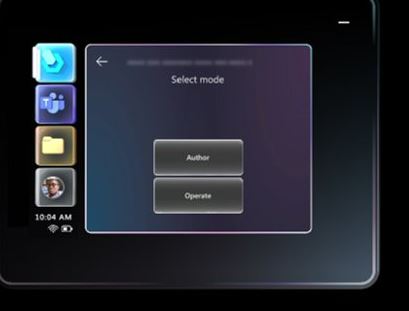
참고
Dynamics 365 Guides 관리자인 경우 운영자에게 가이드를 볼 수는 있지만 편집할 수 없도록 운영자 역할을 할당할 수 있습니다. 운영자 역할을 사용자에게 할당하면 사용자는 모드 선택 화면을 건너뛰고 가이드를 직접 열 수 있습니다. 자세한 내용은 사용자에게 작성자 또는 운영자 역할 할당을 참조하세요.